Kysymys
Ongelma: [Korjaa] 100 % levyn käyttö, kun Windows-päivitykset eivät asennu
Hei. Latasin Windows-ominaisuuspäivityksen ja yritin asentaa sen, mutta se on jumissa 20 %:ssa ja Tehtävienhallinta näyttää 100 %:n levynkäytön. Miten voin korjata tämän ongelman?
Ratkaistu vastaus
Windows on monien ihmisten ensimmäinen valinta käyttöjärjestelmiä valittaessa. Siinä on käyttäjäystävällinen käyttöliittymä, räätälöintimahdollisuudet ja sisäänrakennetut vianmääritystoiminnot, jotka voivat korjata yleisiä järjestelmäongelmia. Yksi ongelmallisimmista asioista on kuitenkin Windows-päivitykset. Vaikka ne on tarkoitettu korjaamaan bugeja, virheitä ja tarjoamaan tietoturvakorjauksia,
[1] joskus heistä tulee järjestelmän toimintahäiriöiden syyllisiä.Jotkut käyttäjät kokevat levyn käytön[2] on 100 %, kun yritit asentaa uusimmat ominaisuuspäivitykset. Ihmiset, joita ongelma koskee, onnistuivat lataamaan päivitykset, mutta eivät pystyneet asentamaan niitä, koska prosessi juuttui noin 20 prosenttiin. Vaikka asennus epäonnistui, kova levyn käyttö ei hävinnyt, mikä voi estää ihmisiä käyttämästä käyttöjärjestelmää normaalisti.
100 % levyn käyttö voi aiheuttaa sen, että laitteesta tulee erittäin hidas, buginen ja se ei pysty suorittamaan yksinkertaisia tehtäviä, kuten selaimen ja muiden ohjelmistojen avaamista. Voit yrittää korjata 100 %:n levynkäytön parilla tavalla sen jälkeen, kun Windows-päivitykset eivät asennu, mutta ensin suosittelemme koneen tarkistamista ylläpitotyökalulla, kuten ReimageMac-pesukone X9. Se voi korjata useimmat järjestelmävirheet, BSOD: t,[3] vioittuneet tiedostot ja rekisteriongelmat. Muussa tapauksessa noudata huolellisesti alla olevia ohjeita.
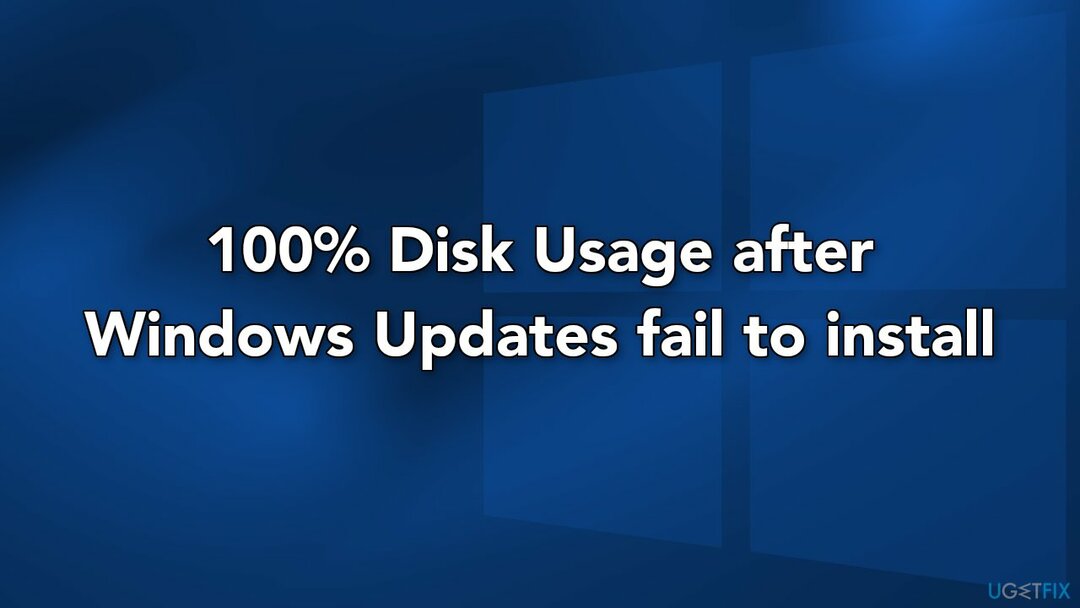
Menetelmä 1. Poista uusimmat Windows-päivitykset
Vioittuneen järjestelmän korjaamiseksi sinun on ostettava lisensoitu versio Reimage Reimage.
- Kun pidät Vasen vaihtonäppäin näppäintä, napsauta Tehoa kuvake ja sitten Uudelleenkäynnistää
- Tämä vie sinut Windowsin palautusympäristö
- Valitse Vianetsintä > Edistyneet asetukset > Poista päivitykset
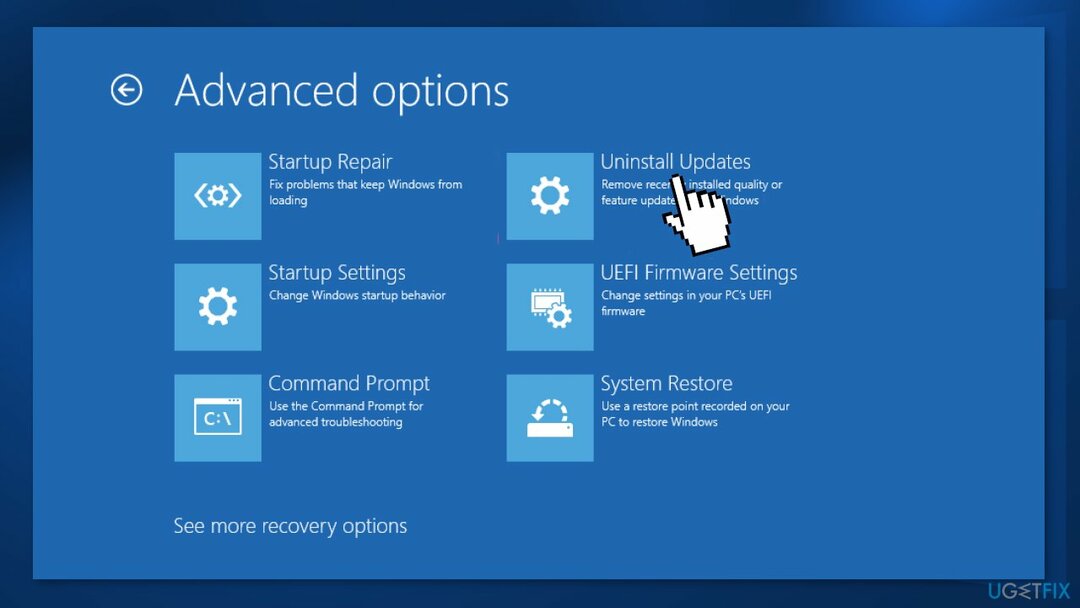
- Poista uusimmat laatu- tai ominaisuuspäivitykset
Menetelmä 2. Käytä järjestelmän palautusta
Vioittuneen järjestelmän korjaamiseksi sinun on ostettava lisensoitu versio Reimage Reimage.
- Kun pidät Vasen vaihtonäppäin näppäintä, napsauta Tehoa kuvake ja Uudelleenkäynnistää
- Valitse Vianetsintä > Edistyneet asetukset > Järjestelmän palauttaminen
- Valitse palautuspiste kohdassa an aikaisempi päivämäärä kun ongelma ei ollut esillä
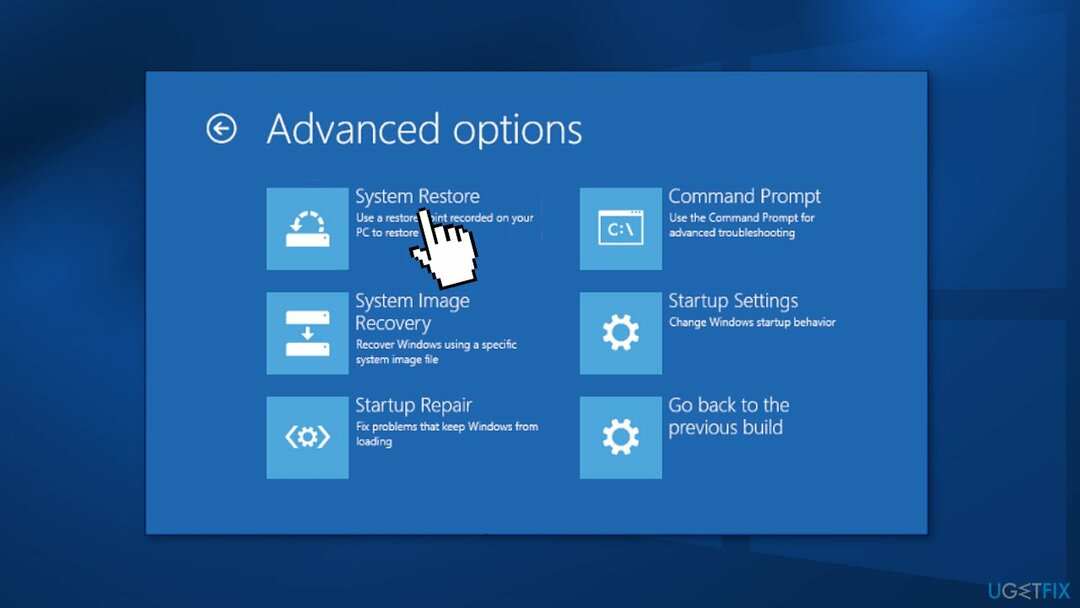
- Klikkaus Seuraava ja Viedä loppuun
Menetelmä 3. Palauta Windows Update -komponentit
Vioittuneen järjestelmän korjaamiseksi sinun on ostettava lisensoitu versio Reimage Reimage.
- Avata Komentorivi järjestelmänvalvojana uudelleen
- Kopioi ja liitä seuraavat komennot painamalla Enter jokaisen jälkeen:
net stop bitit
nettopysäkki wuauserv
net stop appidsvc
net stop cryptsvc
Poista "%ALLUSERSPROFILE%\\Application Data\\Microsoft\\Network\\Downloader\\*.*".
rmdir %systemroot%\\SoftwareDistribution /S /Q
rmdir %systemroot%\\system32\\catroot2 /S /Q
regsvr32.exe /s atl.dll
regsvr32.exe /s urlmon.dll
regsvr32.exe /s mshtml.dll
netsh winsockin nollaus
netsh winsock nollaa välityspalvelin
net aloitusbitit
net start wuauserv
net start appidsvc
net start cryptsvc
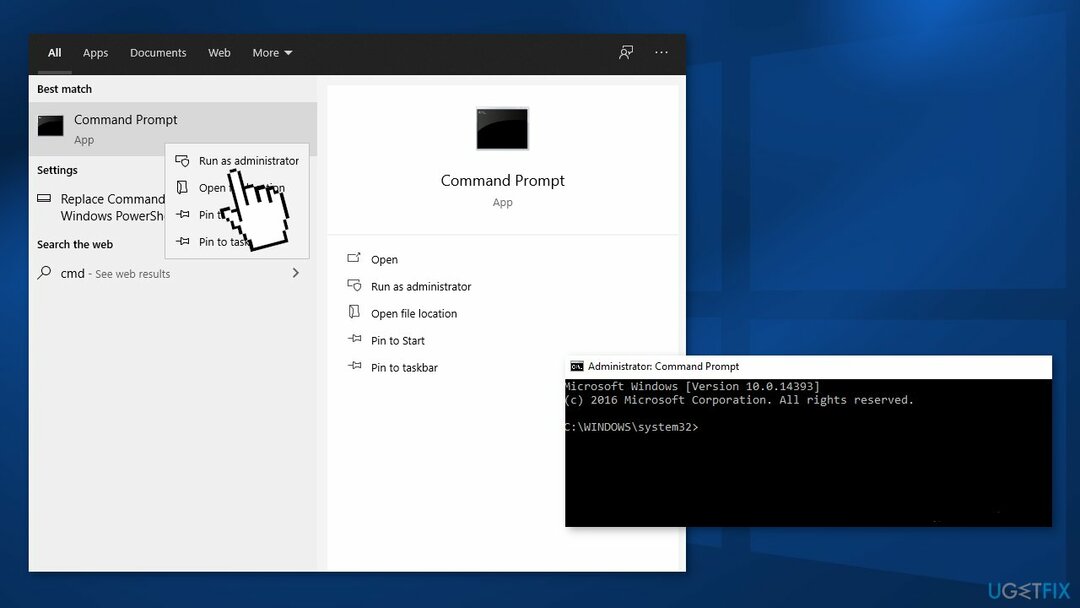
- Uudelleenkäynnistää tietokoneellesi
Menetelmä 4. Palauta Windows
Vioittuneen järjestelmän korjaamiseksi sinun on ostettava lisensoitu versio Reimage Reimage.
- Napsauta hiiren kakkospainikkeella alkaa nappia ja valita asetukset
- Mene Päivitys ja suojaus ja päästä käsiksi Elpyminen paneeli
- Klikkaa Nollaa tämä tietokone -osio
- Valitse väliltä Pidä tiedostoni,ja Poista kaikki
- Jos valitset Poista kaikki vaihtoehdon, suosittelemme tarvittavien tietojen ja tiedostojen tallentamista etukäteen USB-, CD-levylle, irrotettavalle kiintolevylle tai muulle tallennuslaitteelle
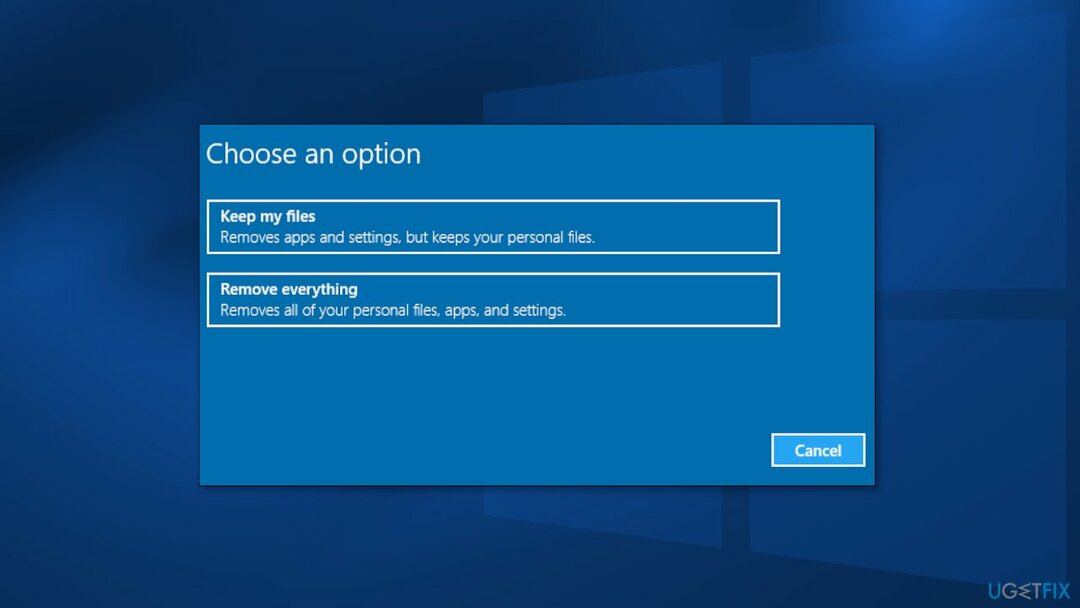
- Klikkaa Nollaa -painiketta ja seuraa näytön ohjeita
Menetelmä 5. Päivitä Windows Media Creation Toolin avulla
Vioittuneen järjestelmän korjaamiseksi sinun on ostettava lisensoitu versio Reimage Reimage.
Ne, jotka kokeilivat useimpia verkossa saatavilla olevia ratkaisuja, mutta mikään ei toiminut, sanoivat voivansa korjata virheen käyttämällä Media Creation Toolin päivitysominaisuutta. Ennen kuin aloitat, varmista, että kaikki ulkoiset laitteet (tulostimet, puhelimet, kamerat jne.) on irrotettu järjestelmästäsi. Varmuuskopioi myös tiedostosi siltä varalta, että jokin menee pieleen.
- Lataa asennusohjelma viralliselta sivulta Microsoftin verkkosivusto
- Käynnistä se, hyväksy ehdot ja napsauta Seuraava
- Valitse käytettävissä olevista vaihtoehdoista Päivitä tämä tietokone nyt ja napsauta Seuraava
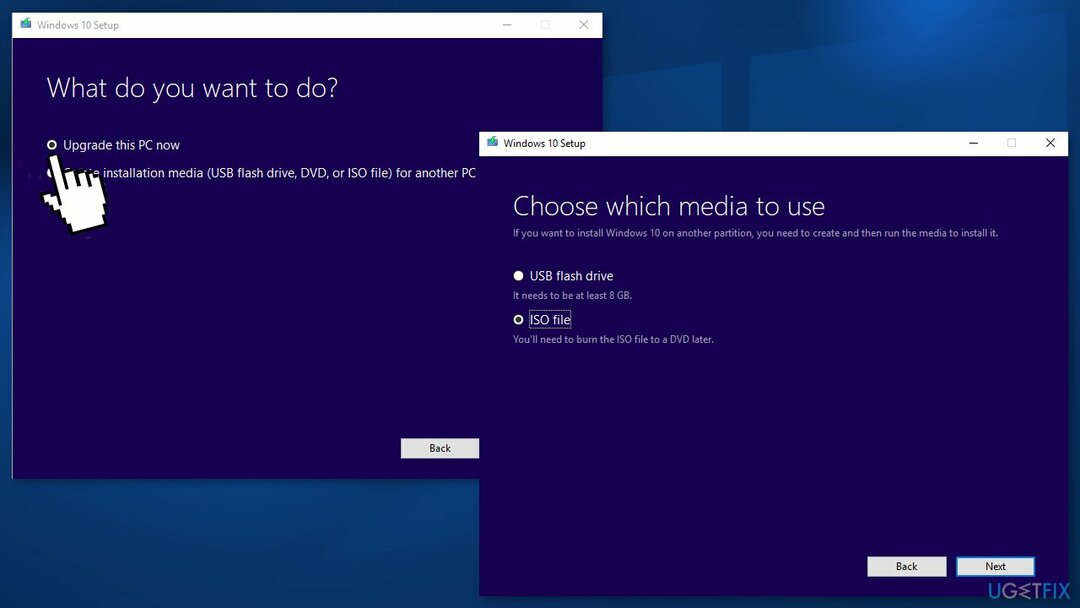
- Tarvittavat tiedostot tulee sitten ladata
- Kun asennus on valmis, käynnistä uudelleen järjestelmäsi
Korjaa virheet automaattisesti
ugetfix.com-tiimi yrittää tehdä parhaansa auttaakseen käyttäjiä löytämään parhaat ratkaisut virheiden poistamiseen. Jos et halua kamppailla manuaalisten korjaustekniikoiden kanssa, käytä automaattista ohjelmistoa. Kaikki suositellut tuotteet ovat ammattilaistemme testaamia ja hyväksymiä. Alla on lueteltu työkalut, joita voit käyttää virheen korjaamiseen:
Tarjous
tee se nyt!
Lataa FixOnnellisuus
Takuu
tee se nyt!
Lataa FixOnnellisuus
Takuu
Jos et onnistunut korjaamaan virhettäsi Reimagen avulla, ota yhteyttä tukitiimiimme saadaksesi apua. Ole hyvä ja kerro meille kaikki tiedot, jotka mielestäsi meidän pitäisi tietää ongelmastasi.
Tämä patentoitu korjausprosessi käyttää 25 miljoonan komponentin tietokantaa, jotka voivat korvata vaurioituneen tai puuttuvan tiedoston käyttäjän tietokoneelta.
Vioittuneen järjestelmän korjaamiseksi sinun on ostettava lisensoitu versio Reimage haittaohjelmien poistotyökalu.

Käytä maantieteellisesti rajoitettua videosisältöä VPN: n avulla
Yksityinen Internet-yhteys on VPN, joka voi estää Internet-palveluntarjoajasi hallitus, ja kolmannet osapuolet eivät voi seurata verkkoasi ja voit pysyä täysin nimettömänä. Ohjelmisto tarjoaa omistettuja palvelimia torrentia ja suoratoistoa varten, mikä varmistaa optimaalisen suorituskyvyn eikä hidasta sinua. Voit myös ohittaa maantieteelliset rajoitukset ja tarkastella palveluita, kuten Netflix, BBC, Disney+ ja muita suosittuja suoratoistopalveluita ilman rajoituksia, riippumatta siitä, missä olet.
Älä maksa kiristysohjelmien tekijöille – käytä vaihtoehtoisia tietojen palautusvaihtoehtoja
Haittaohjelmahyökkäykset, erityisesti kiristysohjelmat, ovat ylivoimaisesti suurin vaara kuvillesi, videoillesi, työ- tai koulutiedostoillesi. Koska kyberrikolliset käyttävät vahvaa salausalgoritmia tietojen lukitsemiseen, sitä ei voi enää käyttää ennen kuin lunnaat bitcoinina on maksettu. Sen sijaan, että maksaisit hakkereille, sinun tulee ensin yrittää käyttää vaihtoehtoa elpyminen menetelmiä, jotka voivat auttaa sinua palauttamaan ainakin osan kadonneista tiedoista. Muuten voit myös menettää rahasi tiedostoineen. Yksi parhaista työkaluista, joka voi palauttaa ainakin osan salatuista tiedostoista - Data Recovery Pro.